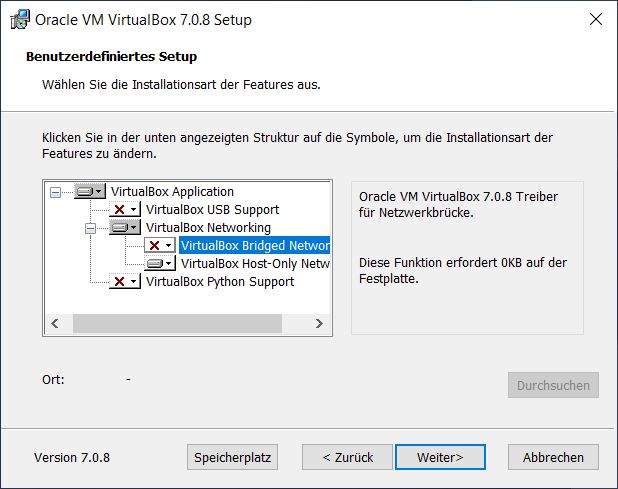Installation
Bitte die einzelnen Installationsschritte genau in der Reihenfolge durchführen, wie in dieser Anleitung beschrieben. Die einzelne Komponenten setzen aufeinander auf. Ein Abweichen von der Reihenfolge kann zu Funktionsstörungen führen.
Einführung
Für die Installation werden Administratorrechte benötigt.
Bitte beachten Sie auch die Systemvoraussetzungen zum Betrieb von TightGate-Mobile.
VirtualBox installieren
Im ersten Schritt ist die VirtualBox Software auf dem Laptop zu installieren. Es ist wichtig immer die zum TightGate-Viewer kompatible Version von VirtualBox zu verwenden, da sonst die Komponenten ggf. nicht richtig miteinander kommunizieren können. Die jeweils benötigte Version wird Ihnen bei der Installation von TightGate-Mobile von der m-privacy GmbH mitgeteilt oder direkt bereit gestellt.
Folgen Sie bei der Installation dem dabei dem Installations-Assistenten. Folgende Komponenten werden nicht benötigt und müssen daher nicht mit installiert werden:
- USB Support
- Bridged Networking
- Python 2.x Support
Die nachfolgende Abbildung verdeutlicht, welche Komponenten nicht benötigt werden.
HINWEIS: Starten Sie VirtualBox-Software nach der Installation nicht bzw. beenden Sie das Programm wieder.
Anlegen von TightGate-Mobile
Das TightGate-Mobile wird als komplett vorkonfiguriere virtuelle Appliance zur Verfügung gestellt. Das Einbinden auf dem jeweiligen Notebook erfolgt in zwei Schritten:
- Laden Sie die von der m-privacy GmbH bereit gestellte Datei tgmobile.zip herunter.
- Entpacken Sie die Datei tgmobile.zip in das Verzeichnis %PROGRAMDATA%.
Durch das Entpacken wird der Ordner TightGate-Mobile in das Verzeichnis %PROGRAMDATA% entpackt.
TightGate-Viewer installieren
Durch die Installation des TightGate-Viewers werden alle weiteren Anpassungen zur Verwendung von TightGate-Mobile auf dem Laptop durchgeführt. Es werden verschiedene Programme installiert. Bitte stellen Sie sicher, dass keine virtuellen Maschinen in VirtualBox laufen und das Programm geschlossen ist.
Die Installation des Viewers und sämtlicher benötigter Einstellungen erfolgt in einem Installationspaket.
- Installieren Sie das jeweils aktuell Programm TG-Mobile-Viewer_*.msi, welches Ihnen von der m-privacy GmbH bereit gestellt wird. (Folgen Sie dem Installations-Assistenten und installieren alle Programme.)
Hinweis
Die aktuelle TightGate-Mobile Klientensoftware finden Sie in unserem Download-Center.
VBoxService installieren
Installieren Sie nun bitte das Programm VboxVmService-XXX.exe. Folgend Sie dem Installations-Assistenten. Folgende Schritte sind notwendig:
- Akzeptieren der Lizenzbedingen
- Die Installation erfolgt in das Verzeichnis C:\vms. Es kommt die Nachfrage vom System, ob der Ordner C:\vms wirklich verwendet werden soll, obwohl er schon existiert. Diese Nachfrage ist mit Ja zu bestätigen.
- Folgen Sie dem Assistenten weiter bis zur Abschlussseite. Dort kann der Haken bei View Howto.txt entfernt werden, der Haken bei Launch VMServiceTray sollte aktiv bleiben. Über den Button „Finish" wird die Installation abgeschlossen.
Anmeldezertifikate installieren
Im letzten Schritt sind noch die kundenspezifischen Anmeldezertifikate zu installieren. Die Installation des Benutzerzertifikate zur Anmeldung am TightGate-Mobile erfolgt in einem Installationspaket oder es werden die Anmeldezertifikate direkt bereit gestellt (certs.zip). Installieren Sie Paket TG-Mobil-Zertifikate*.msi, welches Ihnen von der m-privacy GmbH bereit gestellt wird. Falls die Zertifikate direkt bereit gestellt werden, kontaktieren Sie bitte den m-privacy Support. (Folgen Sie dem Installations-Assistenten und installieren Sie alle Programme.)
Abschluss
Nachdem Sie alle Schritte der Installation durchlaufen haben, Starten Sie das Notebook neu! Nach dem Neustart ist TightGate-Mobile aktiv und kann verwendet werden.
TightGate-Mobile nutzen
Nach dem Neustart klicken Sie auf das Desktop-Symbol Internet (mobil). TightGate-Mobile sollte jetzt starten und der Browser in TightGate-Mobile öffnet sich automatisch.
Hinweis: Sobald Sie die erste Webseite mit Soundausgabe (z.B. YouTube) aufrufen, erscheint ggf. ein Hinweis der Windows-Firewall, dass für den Dienst "Pulseaudio" der Netzwerkzugriff zugelassen werden soll. Bitte lassen Sie den Zugriff dauerhaft zu, um Ton von TightGate-Mobile zu empfangen.